Как настроить автоответчик в Яндекс Почте

Почтовый сервис Яндекс предоставляет массу параметров, среди которых присутствует и возможность настройки автоматического ответа на входящие сообщения с выбором по определенным признакам. Чтобы произвести создание собственного автоответчика на веб-сайте, достаточно будет воспользоваться внутренним редактором фильтров, добавив нужное условие и текст ответного письма на свое усмотрение.
Перейти к Яндекс.Почте
- На главной странице рассматриваемого сайта щелкните ЛКМ по значку настроек в рядом с фотографией профиля и выберите «Правила обработки писем». Также в нужное место можно попасть, воспользовавшись аналогичным пунктом в разделе «Все настройки».
- Оказавшись в «Правилах обработки входящей почты», нажмите кнопку «Создать правило» в основном блоке. Здесь также могут быть представлены другие ранее созданные фильтры.
Читайте также: Создание фильтров против спама в Яндекс.Почте
- После перехода к настройкам нового правила, первым делом в подразделе «Применять» разверните поочередно представленные списки и установите подходящие параметры. Можете попросту повторить вариант со скриншота, если хотите проверять вообще все письма.
- Аналогичным образом в блоке «Если» разверните «От кого» и установите нужное значение. Чаще всего здесь используется стандартный вариант, но для более точной фильтрации лучше выбирать что-то другое.

Дополнительно, вне зависимости от первого условия, выберите значение для второго списка и в обязательном порядке заполните крайнее текстовое поле в соответствии с требованиями, будь то email отправителя или заголовок. По желанию можно не ограничиваться одним вариантом, воспользовавшись кнопкой «Добавить условие».
- Немного ниже в рамках подраздела «Выполнить действие» снимите все галочки. Единственным исключением может стать пункт «Положить в папку» с указанием «Входящих».
- Для включения непосредственно самого автоответчика установите галочку «Ответить следующим текстом» и заполните рядом расположенное поле в соответствии с нужным ответом. Можете также задействовать опцию «Не применять другие правила», чтобы заблокировать прочие условия.
- Убедиться в правильности параметров можно, воспользовавшись кнопкой «Проверить правило» и ознакомившись со списком найденных писем. После этого нажмите кнопку «Создать правило» для выхода из настроек.

Включение рассматриваемой опции, в отличие от процедуры создания обычных фильтров, требует подтверждения. По этой причине также нужно ввести пароль от учетной запись в новом окне браузера или указать код из мобильного приложения, отвечающего за двухфакторную аутентификацию.
- Переместившись на страницу с правилами, можете еще раз перепроверить условия и действия. Отсюда же доступно быстрое выключение фильтра, если он станет не нужен.
Обратите особое внимание на то, что автоответчик будет правильно работать исключительно с новыми сообщениями, обладающими не только определенными признаками, но и находящимися в папке «Входящие». Таким образом, если письмо автоматически отмечается прочитанным или помешается в любой другой раздел сайта, включая системные директории, описанный фильтр не сможет создать автоматический ответ.

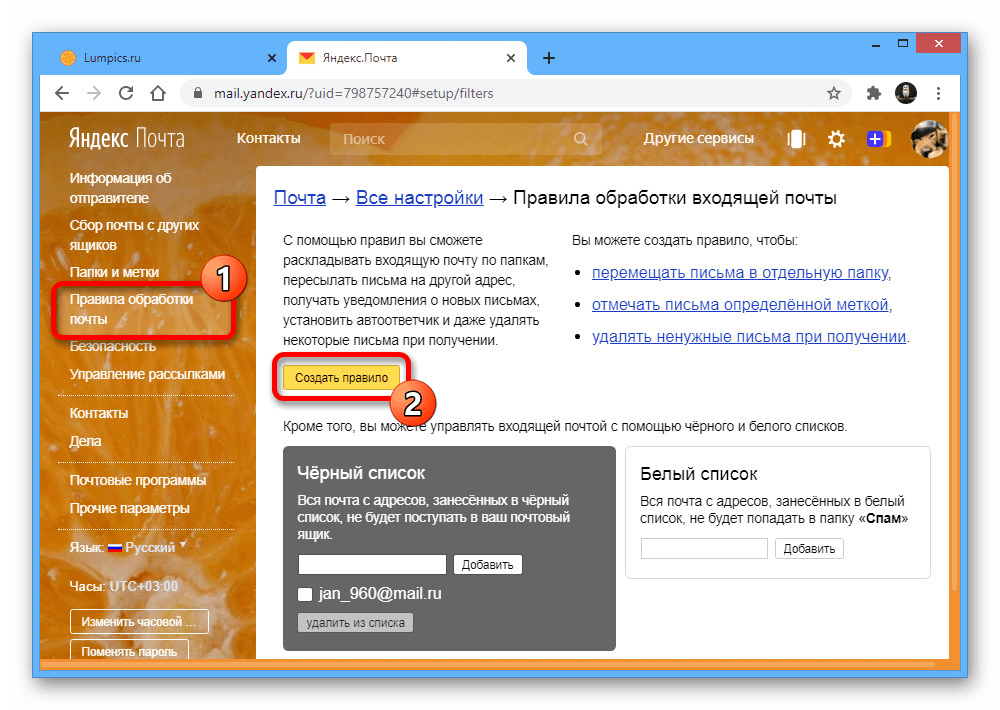
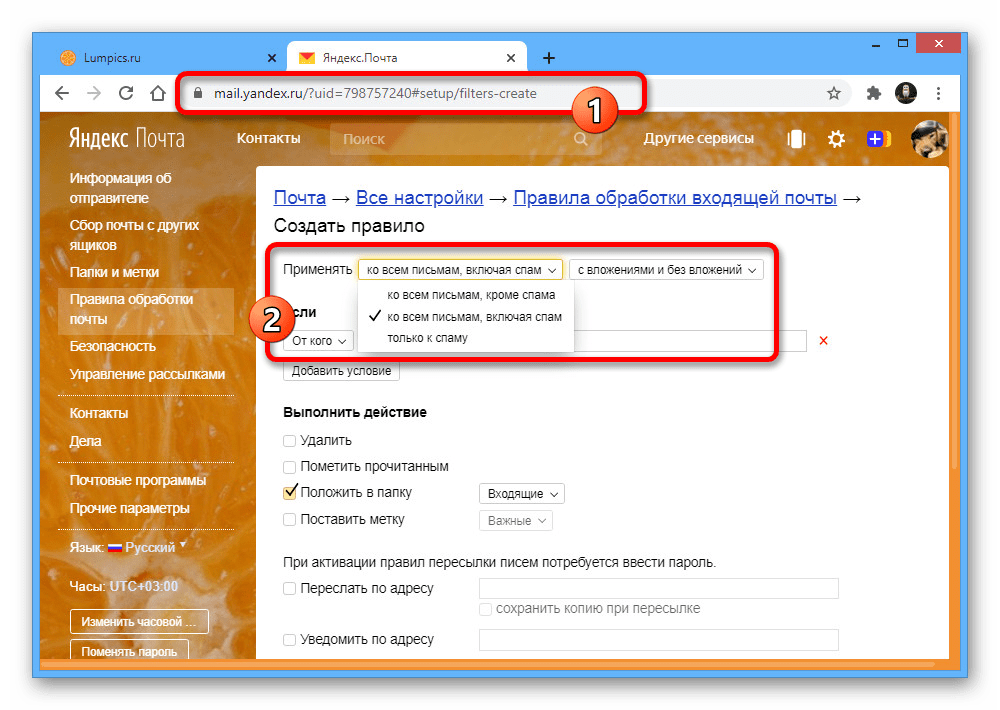

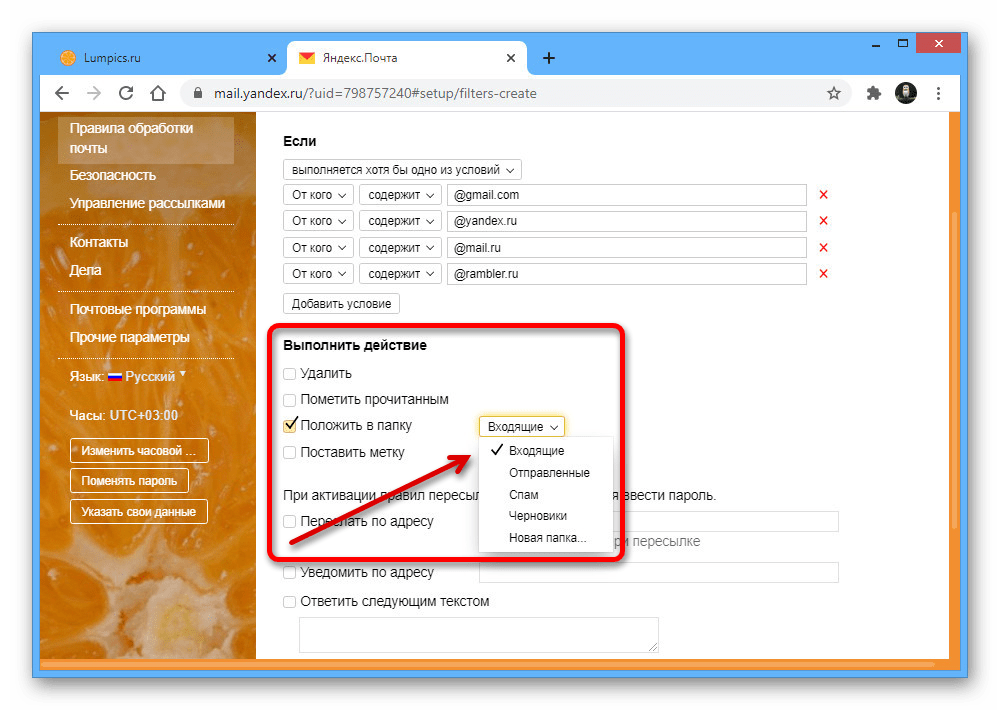
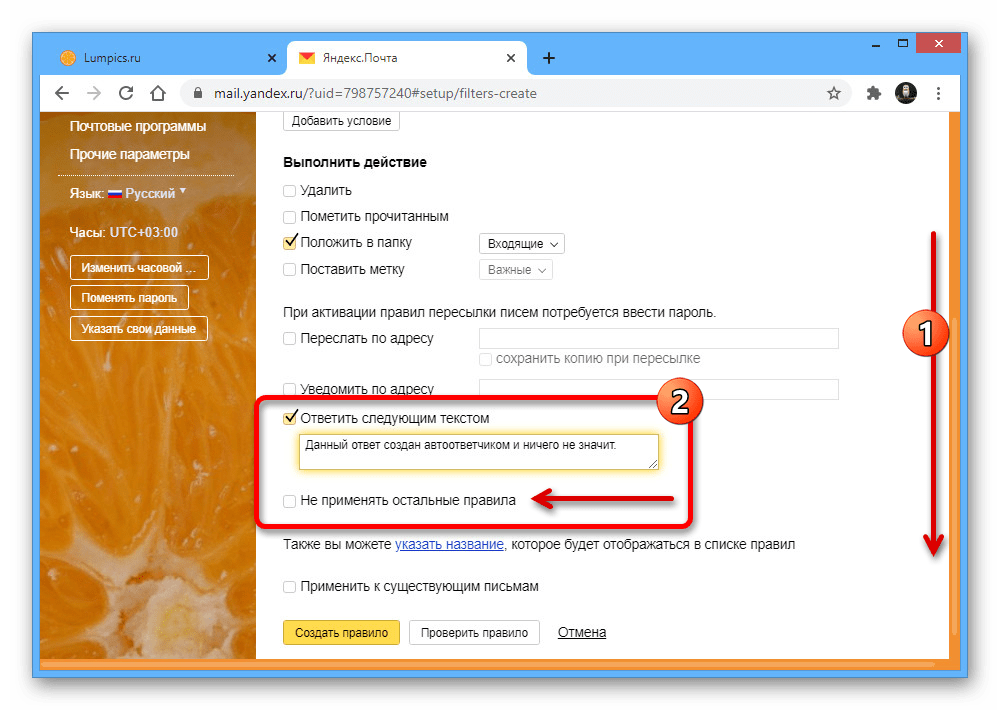


Когда параметры будут сохранены, автоответчику может потребоваться некоторое время на включение, из-за чего рекомендуем подождать около десяти минут, прежде чем тестировать работу. Также не забывайте проверять все свои фильтры на предмет конфликта между собой, так как это часто становится причиной некорректной работы алгоритмов.
 Мы рады, что смогли помочь Вам в решении проблемы.
Мы рады, что смогли помочь Вам в решении проблемы.
 Опишите, что у вас не получилось.
Опишите, что у вас не получилось.
Наши специалисты постараются ответить максимально быстро.
Помогла ли вам эта статья?
ДА НЕТ
Поделиться статьей в социальных сетях:
Как включить автоответчик в различных почтовых сервисах
Всем снова здравствуйте. Сегодня мы затронем тему, которая актуальна, скорей всего, при деловой переписке. Возможно, будет интересна и для обычных пользователей, дружеской общению через почту. Предположим, к вам приходит письмо от уважаемого человека, вашего делового партнера. Вы открыли его, прочитали, но ответить на него в сию минуту не можете. А партнеру очень важно узнать, дошло ли его письмо до вас, прочитали ли его. И конечно, он будет ждать вашего ответа. Тем более, что письмо весьма важное для него. Как отправителя уведомить о том, что письмо достигло адресата? Или, например, вы уехали в командировку или отпуск и у вас не будет возможности проверять почту и отвечать на входящие письма. Для таких целей и предусмотрен автоответчик. Его мы и разберем сегодня. Рассмотрим, как включить данную функцию в почтовом сервисе Яндекс, Mail, Gmail.
Начнем с Яндекс.
Как включить автоответчик на Яндекс почте?
Процесс включения автоответчика на этом сервисе немного сложен, но не так страшно, как может показаться. Итак, заходим в свой почтовый ящик.
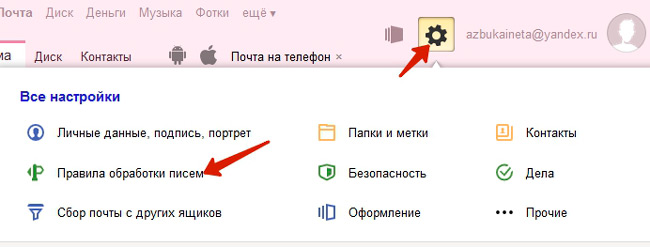
В верху правого угла нажимаем на шестеренку и в меню выбираем «Правила обработки писем»
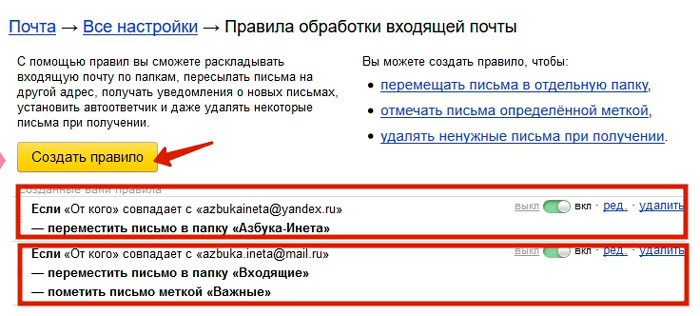
Как мы видим, у нас есть два правила, которые мы создали при действиях, описанных в статье «Настройки почты Яндекс».
Для того, чтобы отправитель получал наше сообщение автоответчика, нужно создать новое правило. Поэтому кликаем по кнопочке «Создать правило».
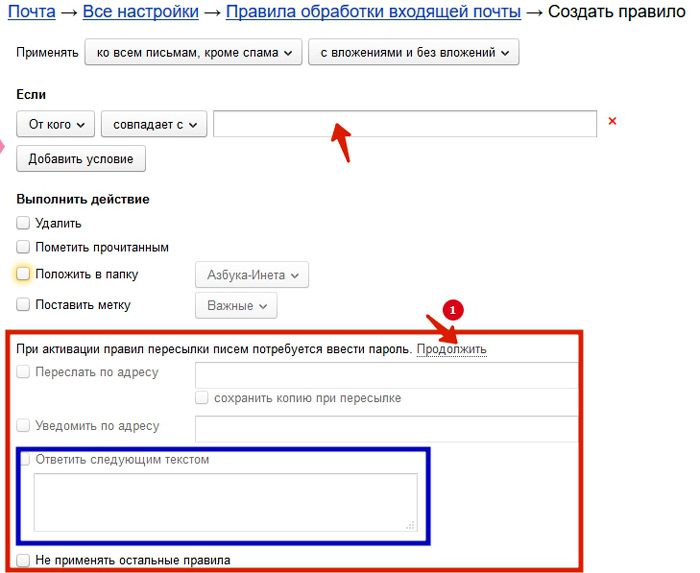
Тут вам предоставляется указать условие, при котором будет выполняться то или иное действие. Итак, если вы хотите, чтобы сообщение автоответчика получали определенные адресаты, то укажите через запятую их в поле «От кого совпадает с». Предлагаемые действия нам тут не нужны. Нам нужно чтобы была автоматическая отправка сообщения определенного содержания. Но для этого нас просят ввести пароль от данного почтового ящика. Нажмите ссылку «Продолжить»
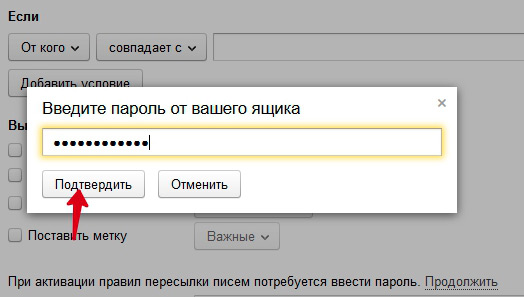
И в модальном окне введите пароль, затем жмите «Подтвердить».
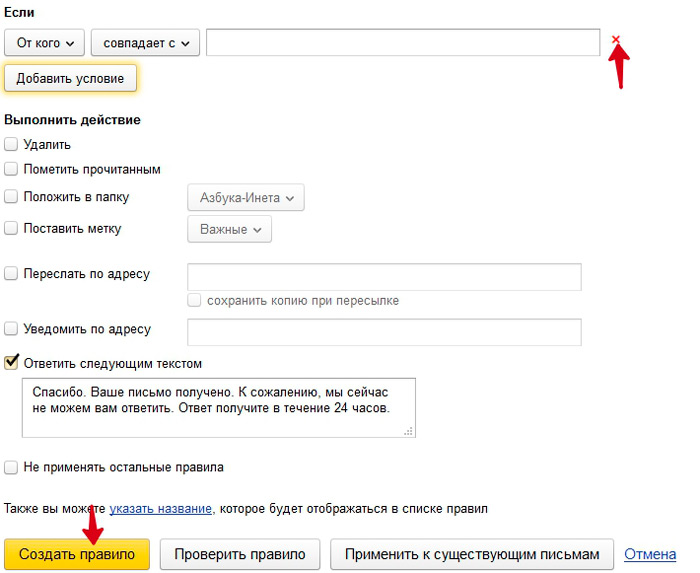
Теперь нижний блок стал активным, и мы можем указать текст, который будет отправляться вышеуказанным адресатам. Если же вы хотите, чтобы автоответчик был для всех входящих писем, тогда поле ввода «совпадает с» нужно удалить. Для этого, нажмите на маленький крестик справа от этого поля. Не будет ни одного условия.
Старайтесь создать правдивый текст автоответчика. Укажите через сколько часов или минут, отправитель получит ваш ответ. И непременно выполните это в указанный срок. Это повысит к вам доверие. Для того, чтобы правило вступило в действие, нажмите «Создать правило». Теперь на все адреса входящих писем будет отправляться сообщение автоответчика. Если же вы указали конкретные адреса, то автоответчик будет отсылать сообщение только этим адресам.
Как включить автоответчик в Mail.ru
В данном почтовом сервисе включение автоответчика происходит намного проще.
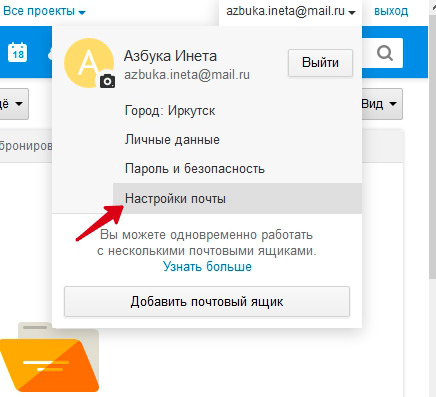
Как всегда, заходим в свой ящик, нажимаем на свой адрес в верхнем правом углу и выбираем «Настройки почты».
В левом меня настроек выбираем пункт «Автоответчик»
Здесь мы его включаем функцию автоответчика, можно указать с какого дня и времени начинает работает эта функция и по какой день, если вам нужно настроить автоответчик на определенные дни. Если снять галочку «круглосуточно», то поля для установки времени станут активные. Просто указываете временной интервал, в который будет отсылаться сообщения автоответчика. Сам текст сообщения вы задаете ниже. После этого нажмите «Сохранить»
Эта функция автоответчика будет применяться ко всем входящим письмам. Если же вам нужно настроить автоответчик для конкретных адресов, читайте эту статью.
Включение автоответчика в GMAIL
Снова заходим в свой почтовый ящик (аккаунт) от Google.
Справа сверху нажимаем на значок шестеренки и выбираем «Настройки»
Переходим на вкладку «Общие», спускаемся в самый низ и включаем настройку автоответчика. Задаем тему письма и сам текст. Если нужно, то установите галочку «Отвечать только из моего списка контактов». В этом случае, адресаты вне вашего списка контактов, подобные сообщения не будут получать.
Вот так легко и просто мы установили автоответчик на популярных почтовых сервисах. До новых встреч!
Нужно слушать, но не подслушивать.
Клеобул
Если вам понравилась наша статья, поделитесь с вашими друзьями.
Настраиваем автоответчик в почте — Arsenal consult
Эх, жара пришла…
Асфальт еще не плавится, но солнце уже вышло на отметку «ай, печет!». Рабочий процесс в офисе все чаще прерывается вздохами о море, песке и тишине. Лето начнется со дня на день, вот тогда и отдохнем, думаю я. А пока нужно вернуться в эту реальность (но жарко же!) и еще немного поработать.
На мониторе меня уже ждет открытая почта…
Старая добрая электронная почта как никогда актуально и пользуется популярностью, почетом и уважением. По некоторым исследованиям до 45% привлеченной клиентуры дают именно электронные письма. Немудрено — наверное, у каждого третьего (не считая первых двух) утро начинается с чашки крепкого кофе и просмотра почты. Спам убрать, оставшиеся письма отсортировать на важные и не очень… фух, можно читать.
Почтовые системы, несмотря на свою консервативность, обладают весьма широкими возможностями. Каталогизация, сортировка, сбор почты, пересылка, подписывание писем, отправка с другого адреса, автоответчик.. стоп, автоответчик!
Об этом я и хочу немного поговорить с вами, о письмах, который вам прислал автоответчик. Вы их читали?
Это на самом деле, отличная функция, которая, помимо очевидного уведомления, что вас сейчас может не быть на рабочем месте, подтверждает отправителю что письмо доставлено по адресу и, на всякий случай, возвращает отправителю ваши координаты. Но вот как правильно пользоваться автоответчиком? Вот вы, как пользуетесь этой функцией? Правильно все настроили? Самый простой способ убедиться в этом, отправить самому себе письмо с другого почтового ящика и подождать ответ. Если вам понравилось, то, что вы видите – супер! А если нет?
Некорректная настройка автоответчика писем и пользы не принесет, и навредить может. Давайте разбираться, как нужно настраивать email автоответчик.
Во-первых, вы уверены, что нужно автоматом отвечать на каждое-каждое полученное письмо? Тем более, если вы на месте и можете ответить и сами в кратчайшие сроки? Очевидно что нет. Используйте автоответчик, когда вы НА САМОМ ДЕЛЕ не имеете возможности получать почту и отвечать на письма. Но есть хитрость, если вы хотите всегда использовать данную функцию просто пропишите нейтральный текст, хотя бы банальное: «Спасибо, ваше письмо получено».
Формулировка в духе: «Если ваше предложение меня заинтересует, я свяжусь с вами» приемлема только в том случае, если на этот ваш почтовый адрес могут приходить только деловые предложения и более ничего. В любом другом случае это формировка, начиная со второго письма, перестанет забавлять вашего адресата и далее будет только раздражать его. Особенно если через 15 минут вы отвечаете лично…
Во-вторых, уделите внимание болванке текста для автоответчика. Пожалейте зрение тех, кто получит ваше письмо. Не надо картинок и логотипов, просто используйте достаточно крупный читабельный шрифт. Обязательно укажите в конце письма свои реквизиты.
Поставьте себя на место человека, который прочтет это письмо и сделайте его не дуболомно-официальным. «Спасибо, Ваше письмо я получил», а чуть более интересным и полезным.
Например:
Здравствуйте,
Ваше письмо было успешно доставлено на мой почтовый ящик. После того как я его прочту, я обязательно с Вами свяжусь.
С уважением, Иван Петров
Мои координаты:
Адрес
Сайт
Телефоны
Настраиваем автоответчик в почте. Google, Mail.ru, Yandex
- Если вы используете почтовую систему Gmail. Зайдите настройки (вкладка «Общие». Вы можете настроить дату работы авторобота, указать тему и текст письма. Также обратите внимание на опцию «Отвечать только адресатам из моего списка контактов
- Если вы используете почтовую систему Mail.Ru. Зайдите в почтовую систему, в нижней части ленты пункт Настройки. Заходите и выбираете пункт Мастер писем , затем в настройках выберете пункт Включить автоответчик, набираете текст, водите время работы автоответчика и все.
- Если вы используете Яндекс.Почту, заходите в свой почтовый ящик и в панели слева под основным меню находим пункт “Настроить”. В следующем окне переходим по ссылке “Правила обработки почты”, она находится в меню слева. На следующей странице нажмите на большую кнопку “Создать правило”. Тут же появятся настройки нового правила. В первом пункте “Применять”, выберете “Ко всем письмам, включая спам”->”С вложениями и без вложений”. Ниже выделите пункт “Ответить следующим текстом” и введите Ваше сообщение автоответчика.
Экспериментируйте и не теряйте клиентов.
Развивайтесь вместе с нами!
Как настроить автоответчик в Яндекс почте, Mail, Gmail?
Занимаясь бизнесом в интернете и общаясь с клиентами, важно всегда оставаться на связи.
Потенциальные клиенты должны знать, что их обращение к вам принято и в скором времени будет рассмотрено. Чтобы вручную этим не заниматься и сэкономить кучу времени, используйте автоматические ответы на письма.
Как настроить автоответчик в почте? У каждого популярного почтового сервиса есть специальная функция для настройки автоматических ответов на входящие письма.
Вы можете указать любой текст, а также использовать дополнительные удобные функции. Уделите немного времени и настройте автоответчик.


Как настроить автоответчик в Яндекс почте?
Переходите в свой почтовый ящик на Яндексе и открываете настройки, нажав на шестеренку, после чего выбираете пункт с правилами обработки писем:


Затем вам потребуется нажать кнопку «Создать правило», чтобы перейти к специальной форме настройки автоответчика:


Сначала нужно нажать на крестик, чтобы ответы на письма получали все люди. Нажав на ссылку «Продолжить» у вас запросят пароль от почты, а после его ввода активируется текстовое поле для ответного сообщения.
Автоответчик на почте Mail
На этом почтовом сервисе также сначала потребуется перейти в свой ящик и зайти в настройки:


Среди различных параметров, нужно выбрать раздел «Автоответчик»:


Затем открывается форма, где можно настроить время работы автоответчика, а также указать необходимый текст:


Функция задачи времени может сильно пригодится. К примеру, можно устанавливать автоответчик на ночное время, когда вы не можете ответить клиентам.
Автоответчик на почте Gmail
Настроить ответы в этой почте также просто, сначала отправляемся в раздел настроек:
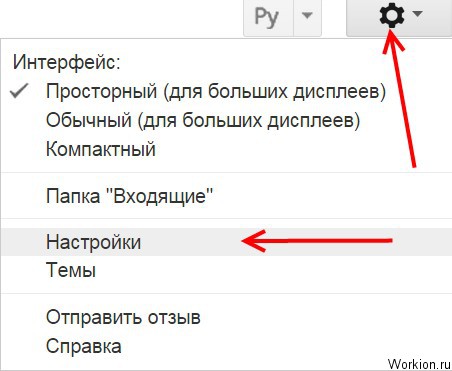
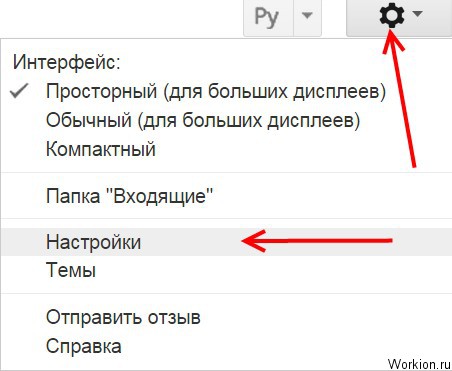
Автоответчик на почту — включаем и настраиваем
Вам нужен автоответчик на почту, так как в ближайшее время уезжаете на отдых или командировку в места, где не будет возможности просмотреть письма в своём электронном почтовом ящике и ответить на них?
Вы не успели предупредить своих знакомых, клиентов, друзей или родственников о том, что уезжаете куда-либо на несколько дней или недель, а связь с ними поддерживаете только посредством e-mail?
Вы не знаете, кто из адресатов вашего списка контактов может написать письмо в то время, когда вас нет или знаете и переживаете, что не сможете ответить ему? Есть решение вашей проблемы — это замечательная функция Автоответчик, которую предоставляет пользователям сервис электронной почты Gmail!
Включив и настроив его параметры в своей учётной записи, вы сможете без последующего участия, отправлять человеку написавшему вам письмо, заранее подготовленный ответ. Например «Я в отпуске до 01.01.2015, отвечу как можно скорее после приезда!».
Авто ответчик Gmail будет посылать заранее заготовленное вами письмо-ответ каждому человеку один раз, ответом на его письмо. Если этот адресат напишет вам e-mail ещё раз по истечении четырёх дней и Авто-ответчик в это время будет работать, то он получит это письмо-ответ ещё раз.
Также он не обращает внимание на спам. Приступим к настройке. Подразумевается, что у вас уже есть почтовый ящик Gmail.
АВТООТВЕТЧИК
В своём аккаунте Gmail нажимаете на значок шестерёнки и переходите в «Настройки».

Внизу страницы на вкладке «Общие» переходите в настройки Авто-ответчика и:
- включаете его;
- выбираете последний день его работы;
- пишете тему;
- пишете текст письма;
- при необходимости выбираете «Отвечать только адресатам из моего списка контактов»;
- отмечаете кодировку UTF-8 и сохраняете изменения. Всё готово!

ЗАВЕРШЕНИЕ РАБОТЫ
Для отключения функции, просто нажимаете «Завершить» вверху сообщения или продолжаете редактировать нажав на «Настройки автоответчика».

Спасибо за внимание! На этом блоге размещено ещё около 520 различных полезных компьютерных инструкций и советов для вас.
«Яндекс.Почта» научилась писать под диктовку и читать вслух

В приложении «Яндекс.Почта» для появился голосовой ввод: теперь можно не набирать письма вручную, а произносить текст вслух. Приложение распознает речь, после чего останется только выбрать получателя и отправить ему письмо. Также можно приложить аудиозапись продиктованного письма.
Это особенно полезно в ситуациях, когда неудобно использовать экранную клавиатуру: например, под дождём или с ребёнком на руках. Аудиозапись собственного голоса можно прикрепить к письму — на случай, если в распознанный текст закралась ошибка, а исправлять её не с руки.
В «Яндекс.Почте» также появилось озвучивание входящих писем. Приложение может прочесть вслух тему и текст письма.
Распознавание и озвучивание речи в приложении «Яндекс.Почта» обеспечивает комплекс Yandex SpeechKit. В него входят технологии распознавания, семантического анализа и синтеза речи и технология голосовой активации. SpeechKit также используется в «Поиске», «Картах», «Браузере», «Навигаторе» и других сервисах «Яндекса».
Сейчас голосовой ввод и озвучивание доступны для части пользователей «Яндекс.Почты» для iOS. В течение двух недель обновление получат все пользователи iOS-приложения. Появится ли это нововведение на Android и десктопных платформах, пока неизвестно.
iGuides в Telegram — t.me/igmedia
iGuides в Яндекс.Дзен — zen.yandex.ru/iguides.ru
У нас есть подкаст и его видео-версия
Семь примеров профессиональных электронных сообщений автоответчика об отсутствии на работе
8

Если вам нужно выйти из офиса и вы не будете общаться со своими почтовыми корреспондентами, или если вы уезжаете в отпуск и не планируете очень часто проверять сообщения электронной почты, вы, вероятно, захотите создать Сообщение автоответчика об отсутствии на работе / по электронной почте, чтобы ваши коллеги, друзья, клиенты и семья знали, что вы в настоящее время недоступны, но скоро вернетесь.Сообщение об отсутствии на работе особенно важно, если вы приложили много усилий для создания списка адресов электронной почты и, возможно, капельной кампании. Такие пользователи ожидают, что вы будете оперативно общаться, поэтому, когда вы не в офисе, держите своих подписчиков в курсе
Это вежливый и профессиональный подход. Не только это, но и наличие сообщения об отсутствии на работе становится важным, если вы участвуете в маркетинговой кампании по электронной почте, в которой первостепенное значение имеют индивидуальный подход и готовность ответа, а также защита vpn, согласно VPNFinder.Автоответчик в наши дни настолько распространен, что большинство людей принимают его как должное и ожидают. Эта функция автоответчика также доступна в G Suite, и большинство пользователей могут ею воспользоваться. В настоящее время G Suite управляет бизнес-сектором благодаря своим замечательным функциям, а также недорогим методам с различными предложениями в G Suite. Прежде чем приступить к настройке писем ответчика, проверьте следующие шаблоны для профессиональных писем.
Senga Engineering, механический цех, специализирующийся на прецизионной обработке с ЧПУ, является экспертом в отправке профессиональных электронных автоответчиков.В этой статье вы узнаете, как сделать то же самое.
Что такое электронные сообщения автоответчика?
Есть несколько основных вещей, которые должно содержать профессиональное и информативное электронное письмо с автоответчиком; иначе они просто сбивают с толку дизеринг, который тратят ваше время и время ваших корреспондентов. Хороший автоответ всегда должен включать:
Срок, в течение которого вас не будет, кроме 24 часов.
Укажите контактное лицо на случай, если у тех, кто пытается связаться с вами, есть срочные дела, им необходимо немедленно совершить операцию.
Когда вернешься. Это то, что многие люди всегда забывают включать — из-за этого другим трудно связаться с вами, а вам — своевременно.
Сообщение с автоответчиком обычно не оправдывает излишнего юмора или сарказма. Это потому, что это автоматический (немного похоже, когда вы покупаете лайки в инстаграм) — он достанется не только вашим близким друзьям, которые могут оценить грубую шутку, но и клиентам и профессионалам, которые не понимают и не ценят скаталогию или оскорбление Ссылки.Поскольку вы не собираетесь отвечать на запросы, самое меньшее, что вы можете сделать, это быть кратким и вежливым в своем автоответчике », — говорит Игорь Холкин, основатель лос-анджелесского SEO-агентства Avidon Marketing Group. Поэтому убедитесь, что ваши сообщения электронной почты с автоматическим ответом всегда составлены на высочайшем профессиональном уровне, давая краткую, но полную информацию о том, с кем связаться, пока вас не будет, и когда именно вы вернетесь на связь.
Типы сообщений, которые не следует отправлять:
Деловое общение — даже если вы находитесь вне офиса, оно должно быть профессиональным.Вот что не следует отправлять…
«В настоящее время меня нет в офисе и я, наверное, не в своем уме. Приятной рабочей недели »
—-> Ура!
Человек, создавший это электронное сообщение об отсутствии на работе, явно нуждается в обучении почтовому этикету или чтению книг по эффективному деловому общению.
7 профессиональных сообщений электронной почты автоответчика об отсутствии на работе
Если вы не можете написать один самостоятельно, вот семь бесплатных шаблонов на выбор, изначально созданных в этом источнике:
Пример 1:
[Ваше приветствие]
Спасибо за ваше письмо.Ваше сообщение важно для (мы / я) и (я / мы) ответим как можно скорее.
Спасибо!
[Ваше имя]
Пример 2:
[Ваше приветствие]
Меня не будет на работе с (дата начала) до (дата окончания) .
Если вам нужна срочная помощь, обратитесь (контактное лицо ) .
С уважением,
[Ваше имя]
Пример 3:
[Ваше приветствие]
Меня не будет на работе с (Дата начала) с по (Дата окончания) , я верну (Дата возвращения) .
Если вам нужна срочная помощь во время моего отсутствия, пожалуйста, свяжитесь с (контактное имя) по телефону (контактный адрес электронной почты) . В противном случае я отвечу на ваши электронные письма как можно скорее по возвращении.
С уважением,
[Ваше имя]
Пример 4:
[Ваше приветствие]
Я буду далеко от (дата) до (дата возвращения) . По срочным вопросам обращайтесь по телефону (Контактное лицо) .
С уважением,
[Ваше имя]
Пример 5:
[Ваше приветствие]
На этой неделе меня не будет в офисе.Если вам нужна срочная помощь во время моего отсутствия, напишите по электронной почте (контактный адрес электронной почты) .
С уважением,
[Ваше имя]
Пример 6:
[Ваше приветствие]
Спасибо за ваше сообщение. В настоящее время меня нет в офисе, и у меня нет доступа к электронной почте. Я вернусь на (дата возвращения) .
Если вам понадобится немедленная помощь до этого времени, вы можете связаться со мной по моему мобильному телефону — (номер мобильного телефона) .
С уважением,
[Ваше имя]
Пример 7:
[Ваше приветствие]
Спасибо за письмо !.В настоящее время меня нет в офисе, и я вернусь по телефону (дата возвращения) . У меня будет очень ограниченный доступ к моей электронной почте или вообще его не будет.
Для немедленной помощи свяжитесь со мной по моему мобильному телефону (ваш номер мобильного телефона) .
С уважением,
[Ваше имя]
Инструкции по настройке сообщений электронной почты автоответчика с использованием 4 самых популярных почтовых клиентов
- Microsoft Outlook — инструкции по уведомлению « Out of Office»
- Gmail — инструкция по настройке автоответчика с Gmail
- Yahoo Mail — инструкция по настройке автоответчика с Yahoo Mail
- Outlook.com — инструкции по настройке автоответчика с Outlook.com
Украсьте вашу электронную почту… Пока вас нет
Пока вы в отпуске, вам не нужно использовать стандартные и утомительные шаблоны для работы вне офиса.
Один из лучших ресурсов для малого бизнеса, который вы можете использовать для наложения коммуникаций вне офиса, — это Wisestamp for Business… и за считанные минуты.
С Wisestamp вы можете легко превратить электронную почту, отправляемую за пределами офиса, в маркетинговый актив.
Вот что вам нужно сделать:
1. Создайте подпись электронной почты с помощью Wisestamp. Вот пошаговое руководство, которое вы можете использовать для этого.
2. После того, как вы создали подпись электронной почты, нажмите Control + A , чтобы скопировать ее.
3. Перейдите к шаблону сообщения об отпуске и нажмите Control + C , чтобы вставить свою подпись в уведомление об отсутствии на работе.
Таким образом, если кто-то свяжется с вами, пока вы в отпуске, он все равно сможет:
- Проверьте свои профили в социальных сетях и сети
- Прочтите недавнее сообщение в блоге, которое вы написали
- Загрузите подарок или поощрение, которое вы раздаете (при условии, что вы добавляете ссылку в свою подпись электронной почты в Wisestamp)
Вот пример того, что я создал в Gmail:

Пример уведомления об отсутствии на рабочем месте
Если вам понравился этот пост в блоге, я хотел бы, чтобы вы поделились им со своими друзьями на Facebook и Twitter.Ура!
Автоответчик на электронные письма прямо из Microsoft Outlook Auto Reply Manager можно использовать как любую программу автоответчика электронной почты, за исключением того, что он работает непосредственно из Microsoft Outlook в качестве надстройки.Таким образом, автоответчик обрабатывает входящие электронные письма и генерирует ответы по электронной почте, обрабатывая ваши электронные письма Outlook, а не путем перехвата трафика POP электронной почты, как это делают другие автоответчики. Кроме того, будучи интегрированным с Microsoft Outlook, автоответчик может использовать свойства электронной почты Outook для отправки персонализированных автоматических электронных писем, таких как вставка персонализированных приветствий или установка уровня важности ответа. Наша надстройка автоответчика для Outlook не требует для работы сервера Microsoft Exchange, хотя поддерживает возможность подключения Outlook к Exchange.На практике вы можете использовать нашу программу автоответчика с Outlook независимо от типа вашей учетной записи электронной почты или программного обеспечения почтового сервера. | |
Надстройка автоответчика может обрабатывать POP3, IMAP, HTTP или любую другую учетную запись электронной почты, которую вы используете с Microsoft Outlook. При определении правила ответа автоответчик покажет все ваши учетные записи электронной почты на вкладке фильтра учетных записей электронной почты, чтобы вы могли выбрать, для каких учетных записей вы хотите, чтобы правило автоответчика было включено. Вы можете использовать надстройку автоответчика для Outlook, чтобы отправлять автоматические подтверждения по электронной почте, такие как электронные письма об отсутствии на работе, электронные письма с отпуском или автоматические подтверждения для сервисной поддержки или запросов на продажу. Вы даже можете автоматически пересылать или перенаправлять сообщения. Узнайте больше, почему вам следует использовать автоответчик электронной почты. Outlook Auto Reply Manager: функциональные возможностиБлагодаря интеграции с Microsoft Outlook, вы можете получить доступ к автоответчику из меню инструментов Microsoft Outlook: Системные требования: | |
Как настроить автоответчик электронной почты Учебное пособие
В этом руководстве рассматриваются следующие темы:
Автоответчики
позволяют устанавливать автоматические ответы для учетных записей электронной почты.Например, ваши клиенты могут получить подтверждение того, что их запрос получен, или, если вы уезжаете в отпуск, вы можете сообщить своим друзьям или клиентам, что в данный момент вы недоступны.
Создание автоответчиков электронной почты
Чтобы получить доступ к меню автоответчиков, перейдите в Инструменты сайта > Электронная почта> Автоответчики :

Введите адрес электронной почты, с которого вы хотите отправлять автоответы, имя, от которого будет отправляться сообщение, и тему электронного письма с автоответчиком.Наконец, введите сообщение в поле Body .

Щелкните Create , чтобы создать автоответчик.

Удаление автоответчиков электронной почты
Чтобы удалить автоответчик, нажмите «Удалить» рядом с ним.

Использование автоответчика — Landingi





EN
- Польский
- Английский
- Для кого
- Владелец бизнеса
- Эксперт по маркетингу
- Агентство
- Предприятие
- Отрасли
- Отрасли
- Электронная торговля
- Образование
- Программное обеспечение и технологии
- Консультации и коучинг
- Реклама и маркетинг
- Финансы
- Страхование
- Недвижимость
- Отрасли
- Платформа
- Типовой дизайн


- Целевые страницы
- Шаблоны посадочных страниц
- Конструктор посадочных страниц
- Всплывающие окна
- Всплывающие шаблоны
- Воронки
- Галерея шаблонов
- Запуск


- Целевые страницы WordPress
- Подключить


- Интеграции
- Конструктор URL
- Оптимизировать


- Преобразовать


- Развернуть


- Предприятие


- Типовой дизайн
- Сервисы
- Целевая страница
- Дизайн
- Импорт
- Копирайтинг
- Пользовательские скрипты
- Реклама
- Свинец
- Трафик
- Дизайн баннеров
- Дизайн информационного бюллетеня
- Портфолио
- Целевая страница
- Ценообразование
- Бизнес
- Агентство
- Предприятие
- Образование
- Блог
- Примеры использования
- Справочный центр
- Около
- Ландинги
- Партнерская программа
- Контакт
войти в систему
Начать бесплатную пробную версию
EN
- Польский
- Английский
Чем мы можем вам помочь?
Центр помощи
Создание
Виджеты и редактор
Использование автоответчика
Пересылка электронной почты на Яндекс.com | Банкноты
Вот как вы можете пересылать все входящие сообщения электронной почты, размещенные на Яндексе, на другую учетную запись электронной почты за пределами Яндекса;
Войдите на почту своего домена на Яндексе;
http://mail.yandex.com
Нажмите кнопку настроек в правом верхнем углу и нажмите «Фильтрация сообщений» под ней;
На следующем экране нажмите кнопку «Создать фильтр»;
На следующем экране убедитесь, что предварительно выбраны «Все сообщения, исключая спам» и «с вложениями и без них».Нажмите кнопку «x» рядом с условием / правилом / фильтром «Если из совпадений» и снимите флажок «Переместить в папку». Отметьте кнопку «Переслать на» и введите желаемый адрес электронной почты для пересылки. При желании нажмите на поле «Сохранить копию», чтобы сохранить копии всех ваших писем во входящей почте Яндекса. По завершении нажмите «Создать фильтр». Вам будет предложено ввести текущий пароль электронной почты на Яндексе. Введите его, чтобы подтвердить и продолжить;
Новое правило переадресации будет создано в ожидании подтверждения нового введенного адреса пересылки.Проверьте почтовый ящик вашей пересылаемой почты на наличие электронного письма с подтверждением и щелкните ссылку «Подтвердить» в нем;
Как настроить автоответчик электронной почты в Aweber
Автоответчик подобен продавцу, который автоматически предлагает ваши потенциальные клиенты, не обращая на вас внимания.
Однако настройка автоответчика в одном из самых популярных решений для управления электронной почтой, Aweber, часто бывает сложной и запутанной.
Этот пост покажет вам, как легко создать автоответчик Aweber, который будет получать результаты.


Никаких технических навыков не требуется.
Приступим.
Предполагая, что вы уже настроили свою учетную запись Aweber, ваш первый шаг — нажать кнопку создания и управления списком. И что это будет делать, это позволит вам создать список людей, которые на самом деле будут получать вашу последовательность автоответчика.
Следующим шагом будет щелчок по созданию списка. И по умолчанию Aweber дает вам уродливое имя списка, поэтому вы хотите сделать его фирменным и запоминающимся.
Что-то вроде «Quicksprout2», и вы можете дать ему небольшое описание, например, «Информационный бюллетень Quicksprout». Итак, когда люди собираются отказаться от подписки, у них есть небольшое описание, и, возможно, это побудит их на самом деле не отказываться от подписки, когда они вспомнят, что это такое.
Затем добавьте свой адрес и свою контактную информацию (вы хотите убедиться, что это все верно), а затем, если вы хотите получать уведомления каждый раз, когда кто-то регистрируется, вы можете указать свое имя и адрес электронной почты, и вы будете уведомлены о каждом новая регистрация.Если у вас действительно большой список, вам определенно не нужна эта функция, потому что вы будете получать уведомления несколько раз в день, что может раздражать.
Затем нажмите «Сохранить настройки», и вы перейдете к шагу номер два, на котором вы можете пометить свои электронные письма.
Теперь вы можете сделать это с помощью редактора, и я предпочитаю это, но если вы хотите, чтобы эти фирменные вещи автоматически добавлялись в ваши электронные письма, вы можете добавить название своей компании, URL-адрес и небольшую подпись, которая будет появляться каждый раз. электронное письмо.А затем в социальных сетях, если вы хотите также написать в Твиттере, что вы только что отправили трансляцию, вы можете это сделать. Но я считаю, что это немного настойчиво, поэтому я обычно не делаю этого, и большинство интернет-маркетологов этого не делают.
Кроме того, в разделе глобальных текстовых фрагментов это более продвинутая функция, и если вы собираетесь вносить много изменений в что-то из своего бизнеса, например, если у вас другие часы работы или другие предложения, это то, что вы, возможно, захотите включить. Но если вы просто собираетесь получить базовую последовательность автоответчика с полезной информацией, это не то, что вам нужно.Затем нажмите сохранить настройки…
Хорошо, поэтому, когда настройки сохранены, нажмите кнопку подтверждения. И это сообщение люди получат, когда они включатся в ваш список. Таким образом, вы можете изменить это, как хотите, и, как правило, тот, который здесь, который дает вам Aweber, на самом деле довольно высокопроизводительный.
Вы можете вставить имя человека, если оно у вас есть в форме подтверждения электронной почты. Их имя, их адрес электронной почты, все, что вы хотите добавить.
Затем вы можете выбрать одну из предварительно утвержденных тем, которые они вам предложат, что в основном представляет собой различные варианты подтверждения вашей подписки.Или вы можете создать собственный, и вам придется подождать день или около того, чтобы Aweber утвердил его, а затем вы можете просто сказать что-то вроде этого, мы получили ваш запрос, спасибо, вам просто нужно подтвердить получение заказа.
Если вам нужна успешная страница (страница, которую подписчик видит после регистрации), вы также можете указать URL-адрес в настройках и нажать «Сохранить».
Как только вы закончите, что ваш список фактически полностью настроен, теперь пора создать вашу последовательность автоответчика.
Итак, как только все будет готово, наведите курсор на сообщения и нажмите на последующие серии.Затем нажмите кнопку «Создать свою первую последующую работу», и когда вы это сделаете, вы попадете в редактор сообщений Aweber, и теперь вы узнаете, как наиболее важные части редактора и как ими пользоваться. Итак, вверху у нас есть строка темы, и это строка темы электронных писем, которые будут получать ваши подписчики, и в целом вы хотите, чтобы эти сообщения ориентировались на выгоду.
Поэтому, особенно для первого электронного письма, которое люди получат после подтверждения, вы хотите разместить что-то вроде вот вашего бесплатного отчета, если вы действительно раздали бесплатный отчет в обмен на электронную почту, или вот ваши бесплатные советы.Что-то в этом роде, чтобы затем они приобрели привычку следить за электронными письмами и открывать ваши электронные письма.
Теперь под строкой темы находится фактическое тело вашего электронного письма, и по умолчанию Aweber предоставляет вам своего рода простой шаблон электронной почты, и на самом деле это шаблон, который рекомендуют большинство интернет-маркетологов и маркетологов электронной почты. Это тот, который я использую, потому что это шаблон, который легче всего читать в большинстве браузеров. Теперь, если вам нужно что-то более необычное, чем то, что вам здесь предлагают, нажмите синюю кнопку шаблонов.
Когда вы нажмете на один, он будет добавлен сюда, и его, очевидно, можно будет изменить, и он будет выглядеть немного красивее, чем обычный, но его нельзя будет идеально просматривать на других устройствах.
Что касается содержания, его действительно очень легко добавлять и изменять. Это очень похоже на сообщение WordPress. Итак, если вы хотите добавить что-нибудь о том, почему им следует оставаться подписанными. Просто введите его вот так, вы можете навести на него курсор, сделать его полужирным, увеличить, изменить шрифт, все, что вы хотите сделать, так же, как и с текстовым процессором.Итак, как только вы добавите весь контент, который хотите, чтобы поблагодарить их за регистрацию и напомнить им, почему они должны оставаться в вашем списке, и предложить ответить на любые вопросы, пришло время отправить тестовое электронное письмо. Хорошо, для этого нажмите «Тест», затем введите адрес электронной почты, на который хотите его отправить, а затем нажмите «Отправить тест».
Вы будете удивлены, что, хотя здесь все выглядит хорошо, вы можете получать несколько забавно выглядящих писем в реальной жизни и в реальном почтовом ящике, и особенно ссылки иногда могут быть неправильными.Так что вы определенно захотите протестировать каждое электронное письмо, прежде чем официально добавить его в свою последовательность автоответчика. Но если вы идете проверить свою электронную почту, и все в порядке, нажмите «Назад», затем нажмите «Настройки». Это определит, когда электронное письмо будет отправлено, и в этом случае, поскольку это ваше первое электронное письмо, оно будет отправлено сразу после того, как человек подтвердит. Хорошо, это автоматически для первого электронного письма, и как только это будет сделано, нажмите «Сохранить» и выйти. И вы получите сообщение, что ваше сообщение было сохранено и вот первое письмо.
Теперь очевидно, что вам нужно более одного электронного письма и последовательности автоответчика, и, по моему опыту, самый простой способ добавить их — не нажимать кнопку «Создать еще один ответ», это просто копия того, который у вас уже есть. Просто нажмите «Копировать», и это скопирует этот шаблон, который вы уже настроили для следующего электронного письма.
Под кнопкой настроек вверху у вас есть еще несколько настроек. Таким образом, интервал — это количество дней, когда электронное письмо было отправлено после первого. Итак, если вы хотите отправить его через два дня, вы можете указать два или три или все, что хотите, есть разные мнения о том, что лучше.Так что оставьте это экспертам, но я предпочитаю отправлять его примерно по одному в неделю, но большинство людей вначале присылают его чаще, а затем, если люди привыкнут открывать их, они делают их реже.
Вы также можете выбрать отправку только в определенные дни или время. Например, только по понедельникам или вторникам между определенным временем. И причина того, что это действительно хорошо работает, заключается в том, что люди с большей вероятностью будут проверять вашу электронную почту в определенное время.
Затем включите отслеживание кликов. Это будет отслеживать, сколько людей нажимают на ссылки в вашем сообщении.Это важно для коэффициента конверсии, оптимизации, чтобы увидеть, действительно ли люди взаимодействуют с вашими электронными письмами. И как только все будет настроено, нажмите «Сохранить» и «выйти».
Как только это будет сделано, вы увидите, что сюда отправляет ваш второй автоответчик, и, если хотите, вы всегда можете изменить настройки, щелкнув кнопку редактирования, и если вы хотите переключать их, просто перетащите один наверх другого и он автоматически переключит их. Затем, если вы хотите добавить больше, нажмите, скопируйте и измените содержимое в электронном письме и сделайте то же самое.
Вот и все, что нужно для настройки автоответчика в Aweber. Довольно просто, правда?
.

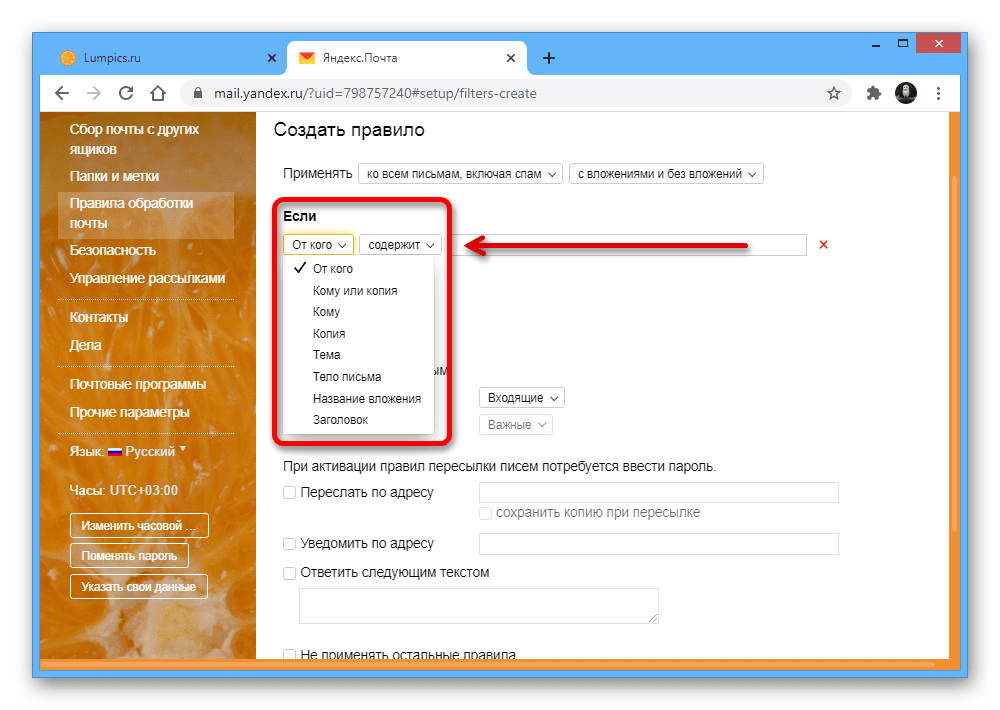








Добавить комментарий